Shaxda tusmada
Maqaalku waxa uu eegayaa sida deg-degga ah looga saaro qayb ka mid ah qoraalka unugyada Excel iyadoo la adeegsanayo qaabab iyo astaamo aan la dhisay. >
ee Excel. Ma rabtaa inaad ka tirtirto qoraal gaar ah unugyo badan? Mise waxa laga yaabaa in xadhigga xarafka ugu horreeya ama kan dambe ka siibo? Mise waxaa laga yaabaa inay meesha ka saarto dhacdo gaar ah oo qof la siiyay? Wax kasta oo hawshaadu tahay, waxaad u heli doontaa in ka badan hal xal!- >
Sidee meesha looga saaro xaraf gaar ah oo ku jira Excel
Haddii hadafkaagu yahay in aad ka cirib tirto dabeecad gaar ah Unugyada Excel, waxaa jira laba siyaabood oo fudud oo loo sameeyo - Hel & Beddel qalab iyo qaacido.
Ka saar jilaha unugyo badan adoo isticmaalaya Find and Bedel
Adiga oo niyadda ku haya in meesha laga saaro jilaa maaha wax kale oo aan ahayn in lagu beddelo iyada oo aan waxba ahayn, waxaad awood u yeelan kartaa Helitaanka iyo Bedelka Excel
- > Dooro unugyo kala duwan oo aad rabto inaad ka saarto xaraf gaar ah
- Riix Ctrl + H si aad u furto Raadi oo Beddel wada hadal.
- Sanduuqa Raadi waxa , ku qor xarfaha > Ka tag Ku beddel > sanduuqa madhan.
- guji Beddel dhamaan .
Tusaale ahaan, waa kan sidaad # calaamadda uga tirtiri lahayd unugyada A2 ilaa A6.
14>
Natiijadu waxay tahay, calaamadda xashiishka ayaa laga saarayaa dhammaan unugyada la doortay hal mar, iyo wada hadal soo boodaya ayaa kuu sheegaya inta ay le'eg tahaybeddelaad ayaa la sameeyay:
>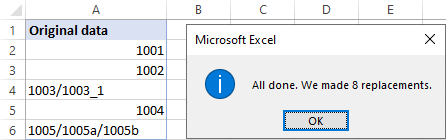 > Talooyin iyo qoraallo:
> Talooyin iyo qoraallo:- Habkani wuxuu si toos ah u tirtirayaa jilayaasha xogta ishaada. Haddii natiijadu ka duwan tahay sidii aad filaysay, taabo Ctrl + Z si aad ka beddelo beddelka oo aad u soo celiso xogtaagii asalka ahayd
- Haddii aad la macaamilayso xuruufta xarfaha halka ay khusayso kiiska xarafka, dhagsii Options si aad u balaadhiso Raadi oo Beddel wada hadalka, ka dibna sax Kiiska ciyaarta sanduuqa si aad u samayso xaalad xasaasi ah .<12
Ka saar xarfo gaar ah adigoo isticmaalaya qaacido
>Si aad meeshaad doonto uga tirtirto xarfo gaar ah waa xadhig, isticmaal qaacidada BEDELKA guud:BEDEL( string<2)>, char , "")Xaalkeena, qaacidadu waxay qaadanaysaa foomkan:
=SUBSTITUTE(A2, "#", "")
Asal ahaan, waxa qaacidadu qabato waa inay habayso xadhkaha A2 oo ku beddela calaamad kasta oo xashiish ah (#) xadhig madhan ("").
Geli qaacidada sare ee B2, ku koobi ilaa B6, waxaadna heli doontaa natiijadan:
0>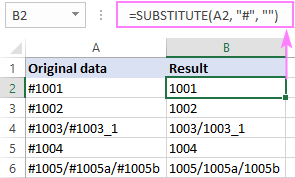
Fadlan u fiirso in BEDELKA uu had iyo jeer soo celiyo xarigga qoraalka , xitaa haddii natiijadu ka kooban tahay tirooyin sida unugyada B2 a nd B3 (ogow toosinta bidix ee caadiga ah ee qiimaha qoraalka)
Haddii aad rabto in natiijadu noqoto lambar , dabadeed ku duub qaacidada sare ee shaqada VALUE sidan: <3
=VALUE(SUBSTITUTE(A2, "#", ""))
Ama waxaad samayn kartaa xoogaa qalliin xisaab ah oo aan beddelin asalkaqiimee, dheh ku dar 0 ama ku dhufo 1:
=SUBSTITUTE(A2, "#", "")*1
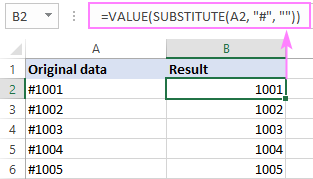
Tirtir xarfo badan hal mar
Si aad meesha uga saarto xarfo badan oo leh hal qaacido, si fudud buul BADAALKA midba midka kale ayuu u shaqeeyaa.
Tusaale ahaan, si meesha looga saaro calaamada xashiishka (#), horu-marinta (/) iyo dib-u-celinta (\), waa kan qaacidada loo isticmaalo:
=SUBSTITUTE(SUBSTITUTE(SUBSTITUTE(A2, "#",""), "/", ""), "\", "")
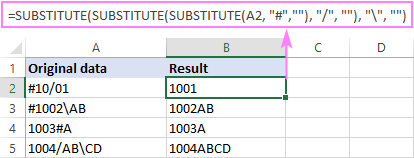
Talooyin iyo qoraallo:
- >
- Shaqada BEDELKA waa kiis-xasaasi , fadlan taas maskaxda ku hay markaad xarfaha la shaqaynayso.
- Haddii aad jeclaan lahayd inaad hesho natiijooyinka qiimaha oo ka madax bannaan xargaha asalka ah, isticmaal Paste special - Values doorashada si aad ugu beddelato qaacidooyinka qiimahooda.<12
- Xaaladda marka ay jiraan jilayaal badan oo kala duwan in meesha laga saaro, shaqada LAMBDA qeexan ee RemoveChars aad ayey ugu habboon tahay in la isticmaalo. from Excel cell
Labada hab ee aan u isticmaalnay in aan ka saarno hal xaraf waxay si isku mid ah u maamuli karaan taxanaha jilayaasha
ka tirtir qoraalka unugyo badan. 9>
Si aad qoraal gaar ah uga saarto unug kasta oo kala duwan, taabo Ctrl + H si aad u muujiso Find and Bedel wada hadalka, ka dibna:
>- > Geli waxa aan la rabin qoraalka Raadi waxa sanduuqa.
> - Ka tag Ku beddel >
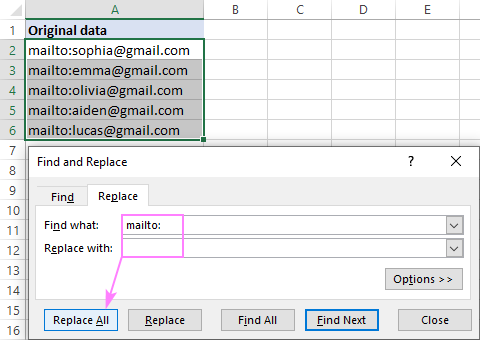
Dhageysiga Beddel Dhammaan waxay sameyn doontaa dhammaan beddelka hal mar:
 >Ka saar qoraalka qaarkood unugga adiga oo isticmaalaya aformula
>Ka saar qoraalka qaarkood unugga adiga oo isticmaalaya aformula
Si aad meesha uga saarto qayb ka mid ah xargaha qoraalka, waxaad mar kale isticmaashaa shaqada BEDELKA qaabkeeda aasaasiga ah:
BEDEL( unug , qoraalka , "")Tusaale ahaan, si loo tirtiro xargaha-hoosaadka "mailto:" ee unugga A2, qaacidadu waa:
=SUBSTITUTE(A2, "mailto:", "")
> 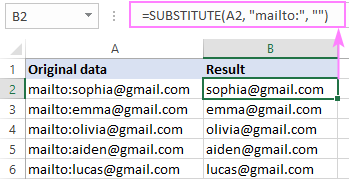 >Sida meesha looga saaro Nth tusaale ahaan jile gaar ah >Xaaladda markaad rabto inaad tirtirto qaar >dhac ee dabeecad gaar ah, qeex doodda ikhtiyaariga ah ee ugu dambeysa ee shaqada BEDELKA. Qaaciddada guud ee hoose, tusaale_num ayaa go'aamisa tusaale ahaan jilaha la cayimay ee lagu beddelayo xadhig madhan:
>Sida meesha looga saaro Nth tusaale ahaan jile gaar ah >Xaaladda markaad rabto inaad tirtirto qaar >dhac ee dabeecad gaar ah, qeex doodda ikhtiyaariga ah ee ugu dambeysa ee shaqada BEDELKA. Qaaciddada guud ee hoose, tusaale_num ayaa go'aamisa tusaale ahaan jilaha la cayimay ee lagu beddelayo xadhig madhan:
Tusaale ahaan:
Si loo cirib tiro goynta 1aad ee A2, qaacidadaadu waa:
> =SUBSTITUTE(A2, "/", "", 1) > Dabeecadda 2aad, qaacidadu waa: =SUBSTITUTE(A2, "/", "", 2)

sida loo saaro xarfaha ugu horeeya
, waxaad isticmaali kartaa mid ka mid ah hababka soo socda. Labaduba isku shay bay sameeyaan, laakiin siyaabo kala duwan ayay u sameeyaan.BADAL ( unug, 1, 1, "")oo loo turjumay af aadamiga, qaacidadu waxay odhanaysaa: unugga la cayimay, qaado. 1 xaraf ( nambar_chars ) laga bilaabo booska 1aad (start_num), oo ku beddel xadhig madhan ("").
XAQA) - 1)Halkan, waxaan ka jareynaa 1dabeecad laga soo bilaabo wadarta dhererka xadhigga, kaas oo lagu xisaabiyo shaqada LEN. Farqiga ayaa loo gudbiyaa XAQA si ay tiradaas xarfaha ah uga soo saarto dhamaadka
>Tusaale ahaan, in laga saaro xarfaha ugu horreeya A2, habraacyadu waxay u socdaan sidan soo socota:> =REPLACE(A2, 1, 1, "")<3 =RIGHT(A2, LEN(A2) - 1)
Shaashada hoose waxay tusinaysaa qaaciidada BEDEL. Qaaciddada LEN ee saxda ah waxay keeni doontaa isla natiijooyin isku mid ah.
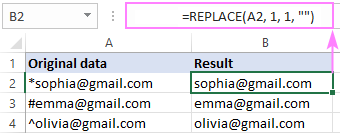
Si aad u tirtirto n characters ee bilowga xadhigga, fadlan eeg sida looga saaro xarfaha bidix gudaha Excel.
Sida loo saaro xarfaha ugu dambeeya
Si aad xarfaha ugu dambeeya uga siibto dhamaadka xargaha, qaacidadu waa:
LEFT( unug , LEN). ( unug ) - 1)Caqligu waxa uu la mid yahay qaacidada LEENKA saxda ah ee tusaalihii hore:
Waxaad ka jaraysaa 1 wadarta dhererka unugga oo waxaad u adeegtaa faraqa BIDIX shaqeyn, si ay u soo jiidato xarfo badan oo ka soo jeeda bilowga xargaha
Tusaale ahaan, waxaad ka saari kartaa xarfaha ugu dambeeya A2 adoo isticmaalaya qaacidadan:
> =LEFT(A2, LEN(A2) - 1) 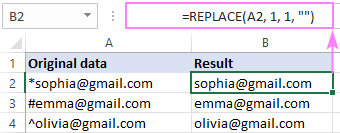 >
>
Si aad u tirtirto n characters ee dhamaadka xadhigga, fadlan eeg sida looga saaro xuruufta midigta ee Excel
>Ka saar qoraalka ka dib xarfo gaar ahSi loo tirtiro wax walba ka dib jile la bixiyay, qaacidada guud waa:
BIDIX( xadhig , SEARCH( char , string ) -1)Logiga c waa wax fudud: shaqada SEARCH waxay xisaabisaabooska xarfaha la cayimay oo u gudbiya shaqada BIDIX, taasoo keenaysa tirada xarfaha bilowga ah. Si aan u soo saarin xadeeyaha laftiisa, waxaan ka jareynaa 1 natiijada SEARCH.
Tusaale ahaan, in la saaro qoraalka ka dib mindhicirka (:), qaacidada B2 waa:
> =LEFT(A2, SEARCH(":", A2) -1) 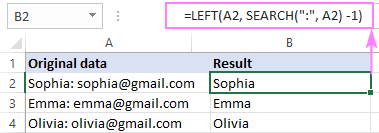 >
>
Tusaaleyaal qaacido kale oo badan, fadlan eeg Tirtir qoraalka ka hor ama ka dib xarfo gaar ah sida Microsoft Word, meel cad ka hor qoraalka ayaa mararka qaarkood si ula kac ah loogu daraa si ay u abuurto qulqul dheellitiran oo qurux badan isha akhristaha. Barnaamijyada xaashida xaashida, meelaha hogaaminta iyo daba galku waxay noqon karaan kuwo gurguurta iyadoon la dareemin waxayna sababi karaan dhibaatooyin badan. Nasiib wanaag, Microsoft Excel waxay leedahay shaqo gaar ah, oo lagu magacaabo TRIM, si ay u tirtirto meelaha bannaan ee dheeraadka ah.
Qaabka ka saaraya meelaha bannaan ee dheeraadka ah ee unugyada waa sida tan:
> =TRIM(A2) > Halka A2 uu yahay xarafkaaga qoraalka asalka ah>Sida aad ku arki karto sawirka hoose, waxa ay tirtirtaa dhammaan meelaha ka hor qoraalka, qoraalka ka bacdi iyo inta u dhaxaysa erayada/xaraf-hoosaadka marka laga reebo hal xaraf oo bannaan. 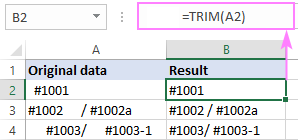
Hadii habkan fudud aanu ku shaqaynayn, markaas waxay u badan tahay inay xaashida shaqada ku jiraan meelo aan jabin ama jilayaal aan daabicin>meelaha aan jabin meelaha bannaan ee caadiga ah iyadoo la kaashanayo BEDEL:
SUBSTITUTE(A2, CHAR(160), " ")
Halka 160 uu yaallo koodkatirada xarfaha booska aan jabin ( ).
Intaa dheer, isticmaal shaqada CLEAN si aad u baabi'iso xarfaha aan daabici karin :
> CLEAN(SUBSTITUTE(A2, CHAR(160), " ")) Nest Dhismaha kore ee shaqada TRIM, waxaadna heli doontaa qaacido qumman oo aad ka saarto meelaha bannaan ka hor/ka dib qoraalka iyo sidoo kale meelaha aan jabin iyo xarfaha aan daabacin:
> =TRIM(CLEAN(SUBSTITUTE(A2, CHAR(160), " ")))> Macluumaad dheeraad ah, fadlan eeg Sida boosaska Excel looga saaro.Ka saar xarfaha Excel oo leh Flash Fill
Xaaladaha fudud, Excel's Flash Fill wuxuu kuu samayn karaa wanaag oo wuxuu ka saari karaa jilayaasha ama qayb ka mid ah qoraalka si toos ah oo ku salaysan qaabka aad bixiso.
Aynu nidhaahno waxaad ku leedahay magac iyo ciwaanka iimaylka hal unug oo ay kala qaybiyeen comma. Waxa aad doonaysaa in aad wax walba ka saarto koomada kadib (oo ay ku jirto hakadka laftiisa). Si taas loo sameeyo, qaado tillaabooyinkan:
>- > Geli tiir maran dhinaca midigta ee xogta ishaada >Ceebta koowaad ee tiirka cusub ee lagu daray, ku qor qiimaha waxaad rabtaa inaad haysato (magaca kiiskeena) >Bilow inaad ku qorto qiimaha unugga xiga. Isla marka Excel uu go'aamiyo qaabka, waxay tusi doontaa dulmar xogta lagu buuxinayo unugyada hoose iyadoo la raacayo qaab isku mid ah. >Riix furaha Gelida si aad u aqbasho horudhac.
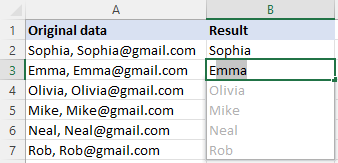
Xusuusnow. Haddii Excel uusan awoodin inuu aqoonsado qaabka xogtaada, ku buuxi labo unug oo badan si aad u bixiso tusaalooyin badan. Sidoo kale, hubi in Flash Fill uu daaran yahayExcel kaaga. Haddii ay wali shaqayn waydo, markaas waa inaad isticmaashaa hab kale.
Aaladaha gaarka ah ee meesha looga saaro xarfaha ama qoraalka gudaha Excel
Qaybtan kama dambaysta ahi waxay soo bandhigaysaa xalalkayaga ka saarida qoraalka unugyada Excel. Haddii aad jeceshahay in aad hesho habab fudud oo aad ku xalliso caqabadaha adag, waxaad ku raaxaysan doontaa qalabka waxtarka leh ee ay ku jiraan Ultimate Suite kooxda, waxaa jira saddex ikhtiyaar oo loogu talagalay ka saarista jilayaasha unugyada Excel:
- >
- Xarafyo gaar ah iyo xaraf-hoosaad
- Jilayaasha meel gaar ah >
- Koobi xarfo >>
- Dooro ikhtiyaarka ugu habboon baahiyahaaga
- Samee ama calaamadee Case-sensitive sanduuqa 11>Ku dhufo Ka saar . >>Ka saar . >
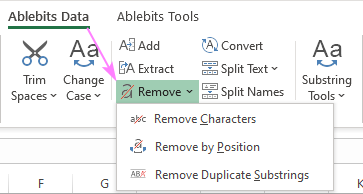
Si aad u tirtirto xaraf-hoosaad gaar ah unugyada la xushay, u wad sidan:
>- > Dhagsii Ka saar > ; Ka saar Characters . >
Tusaale ahaan, waxaanu tirtiraynaa dhammaan dhacdooyinka xarfaha waaweyn ee A iyo B inta u dhaxaysa A2: A4 :
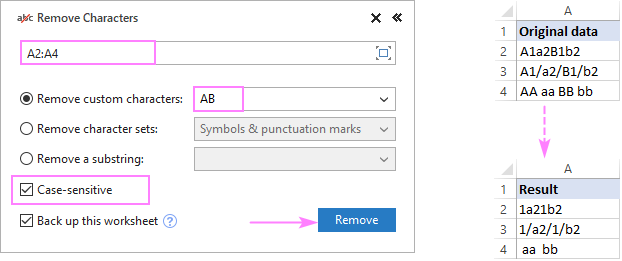 > Tirtir e a xarfaha hore loo dejiyay
> Tirtir e a xarfaha hore loo dejiyay
Si aad meesha uga saarto xuruuf gaar ah, dooro Ka saar xarfaha , ka dibna dooro mid ka mid ah kuwan soo socdaxulashooyinka:
- >
- Xarfaha aan daabicin - waxay ka saartaa mid ka mid ah 32 xaraf ee ugu horreeya 7-bit ASCII (qiyamka koodka 0 illaa 31) oo ay ku jiraan jilaa tab, xariiq jebi, iyo wixii la mid ah >
- Xarfaha qoraalka - waxay tirtirtaa qoraalka oo xafidaa nambarada
- Xarfaha nambarada - waxay tirtirtaa tirooyinka xarfaha alfanumeric.<12
- >> Calaamadaha & calaamadaha xarakaynta - waxay meesha ka saartaa calaamadaha gaarka ah iyo calamadaha xarakaynta sida caadada, calamada su'aasha, barta cajaa'ibka, koma, iwm 9>
Si aad u tirtirto qayb ka mid ah xargaha, dooro Ka saar xudduudaha .
Tusaale ahaan, si aan isticmaalayaasha uga soo saarno cinwaannada Gmail-ka, waxaan ka saareynaa "@gmail.com " substring:
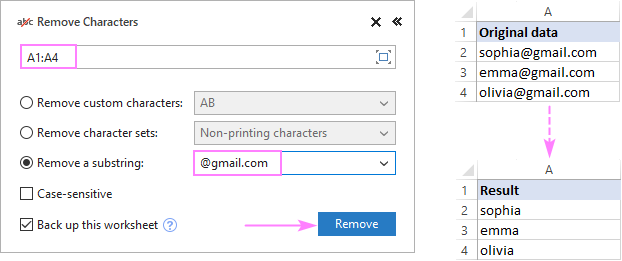
Taasi waa sida looga saaro qoraalka iyo xarfaha unugyada Excel. Waan kaaga mahadcelinayaa inaad akhriday waxaanan rajaynayaa inaan kugu arko blog-keena toddobaadka soo socda!
la soo dajin karo
Ka saar xarfaha Excel - tusaale ahaan (.xlsm file)
Ultimate Suite - nooca qiimeynta (.exe faylka)

